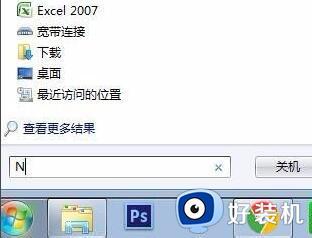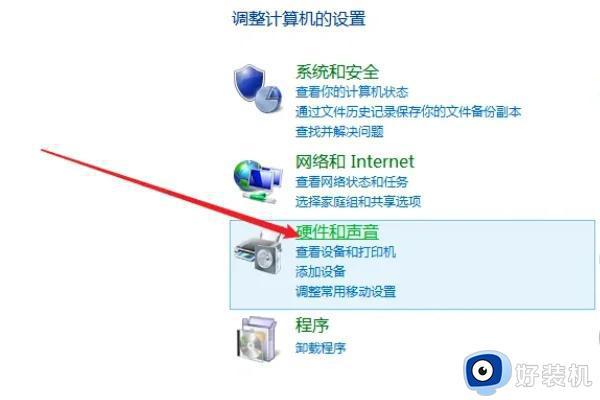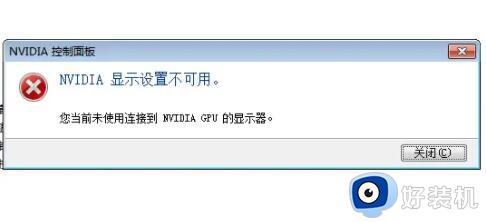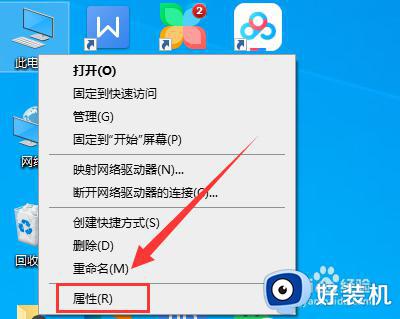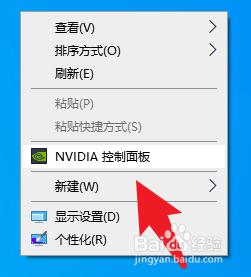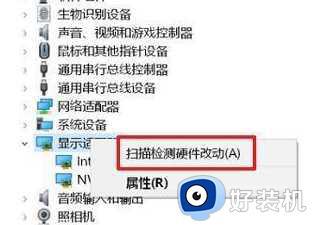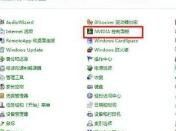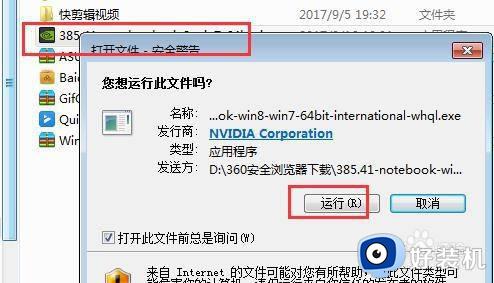nvidia显卡性能怎么设置最佳 nvidia控制面板设置最高性能教程
时间:2023-06-01 17:59:41作者:haoxt
如果要运行大型游戏和大型软件,就需要借助独立显卡的高性能,多数电脑使用的是是nvidia独立显卡,默认情况下是高性能和低性能自动切换,那么nvidia显卡性能怎么设置最佳呢?其实方法不难,打开nvidia控制面板即可设置,接下来就来学习下nvidia控制面板设置最高性能教程。
nvidia设置高性能步骤:
1、右键桌面空白区域--Nvidia控制面板。或者按住win+R组合键出现运行窗口输入control,进入到控制面板。
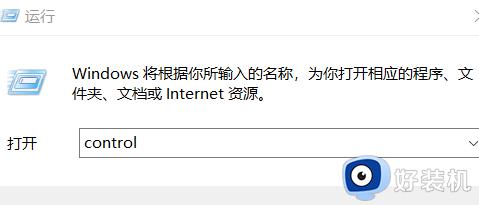
2、当进入到控制面板后,选择“外观和个性化”选项,如下图所示。
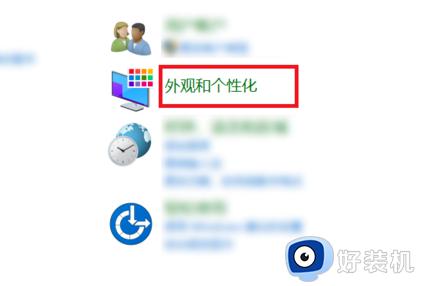
3、在右边一栏选择“NVIDIA控制面板”选项,如下图所示。
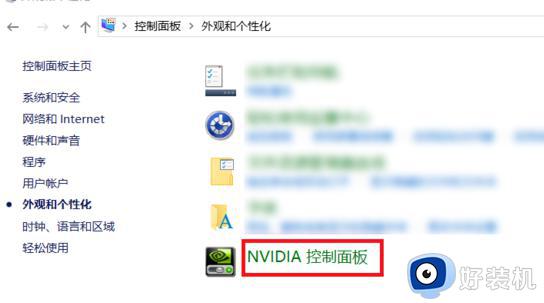
4、在管理3D设置中,在首选图形处理器中可以选择自己电脑上已经安装的显卡处理器。我这里当前是自动选择的。
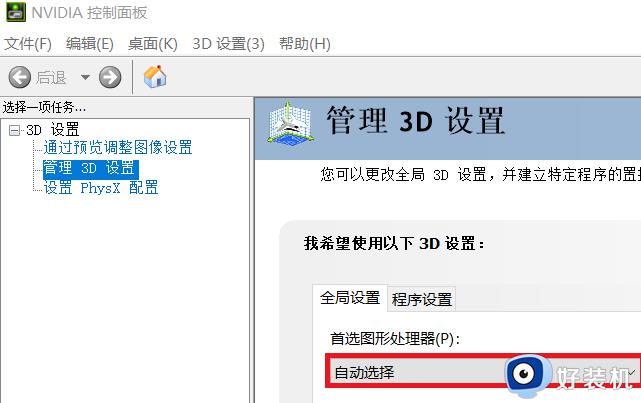
5、可以选择“高性能NVIDIA处理器”作为首选图形处理器。
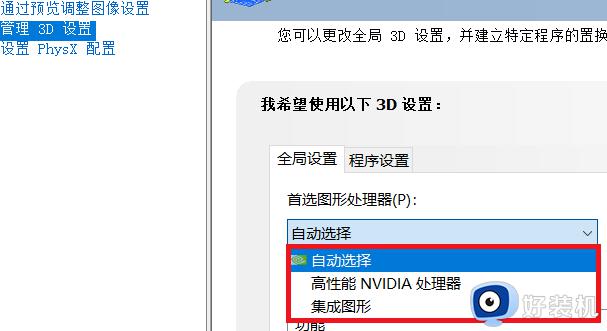
以上就是nvidia控制面板设置最高性能的操作步骤,如果你需要将独立显卡性能设置成最佳状态,就可以按照上面介绍的步骤来设置,希望对大家有帮助。